editplus取消打印页眉页脚分割线的教程
2023-10-17 09:58:35作者:极光下载站
editplus是一款功能强大的可处理文本或是编程语言的编辑器,用户可以用来取代记事本 ,其中还有着强大且实用的功能,例如用户可以语法高亮、自动换行、标记行号等, 为用户带来了不错的使用体验,也可以帮助用户更好地处理数据,当用户在编辑文本文件时,会发现每次打印文件时,都会打印出页眉页脚分割线,用户想要将其取消打印,却不知道怎么来操作实现,其实这个问题是很好解决的,用户直接在软件中打开首选项窗口,接着在打印选项卡中取消勾选打印页眉页脚分割线选项即可解决问题,详细的操作过程是怎样的呢,接下来就让小编来向大家分享一下editplus取消打印页眉页脚分割线的方法教程吧,希望用户能够喜欢。
方法步骤
1.用户在电脑上打开editplus软件,并来到主页上来进行编辑
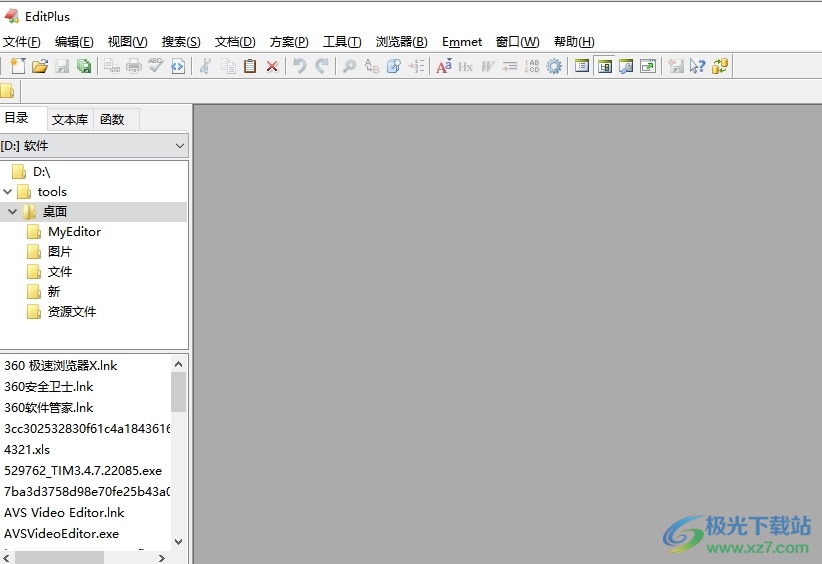
2.在页面上方的菜单栏中点击工具选项,将会弹出下拉选项卡,用户选择其中的首选项功能
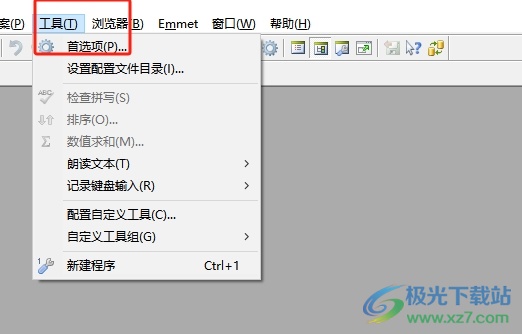
3.接着进入到首选项窗口中,用户将左侧的选项卡切换到打印选项卡上
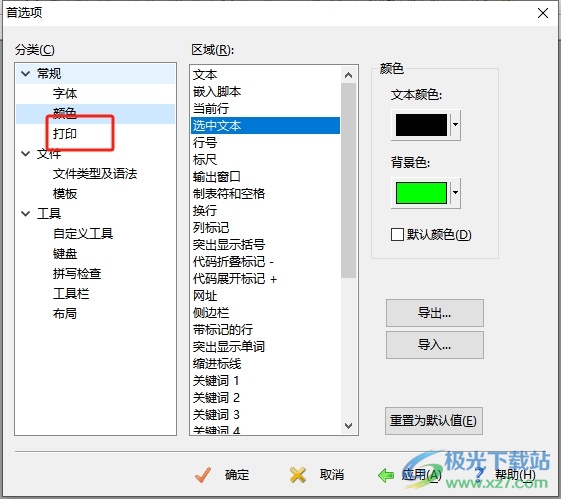
4.这时用户在右侧的板块中找到打印页眉页脚分割线,并取消勾选即可解决问题
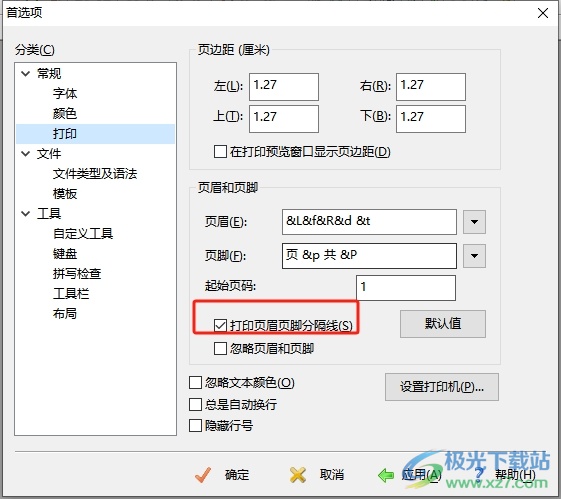
5.成功取消勾选后,用户直接在窗口的右下角按下应用和确定按钮就可以了
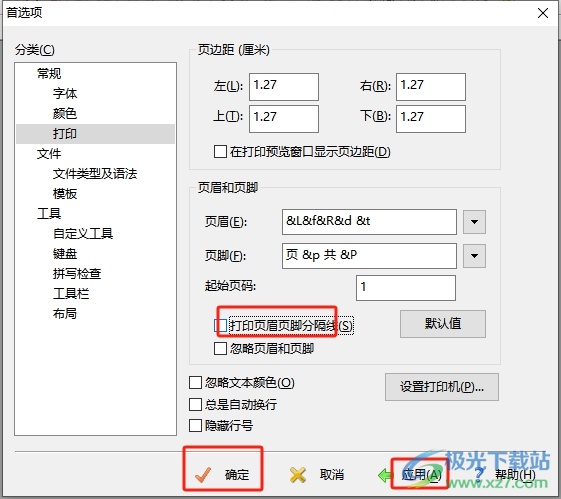
以上就是小编对用户提出问题整理出来的方法步骤,用户从中知道了大致的操作过程为点击工具——首选项——打印——取消勾选打印页眉页脚分割线——确定这几步,方法简单易懂,因此感兴趣的用户可以跟着小编的教程操作试试看,一定可以解决好这个问题的。
